
Chúng ta thấy vảy màu đại diện cho tất cả các loại thứ: nhiệt độ, tốc độ, độ tuổi và thậm chí dân số. Nếu bạn có dữ liệu trong Microsoft Excel có thể được hưởng lợi từ loại hình ảnh này, việc thực hiện dễ dàng hơn bạn nghĩ.
[số 8] Với định dạng có điều kiện , bạn có thể áp dụng thang màu gradient chỉ trong vài phút. Excel cung cấp các thang đo hai và ba màu với màu chính mà bạn có thể chọn, cùng với tùy chọn để chọn màu sắc độc đáo của riêng bạn.
Áp dụng thang màu định dạng điều kiện nhanh
Microsoft Excel cung cấp cho bạn một số quy tắc định dạng có điều kiện cho thang màu mà bạn có thể áp dụng chỉ bằng một cú nhấp nhanh. Chúng bao gồm sáu thang hai màu và sáu thang ba màu.
Chọn các ô mà bạn muốn áp dụng định dạng bằng cách nhấp và kéo qua chúng. Sau đó, đi đến phần Kiểu của ruy-băng trên tab Trang chủ.
Nhấp vào "Định dạng có điều kiện" và di chuyển con trỏ của bạn thành "thang màu." Bạn sẽ thấy tất cả 12 tùy chọn trong menu bật ra.
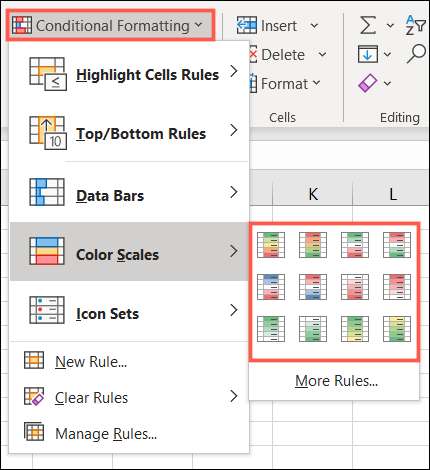
Khi bạn di con trỏ của mình trên mỗi người, bạn có thể thấy sự sắp xếp của màu sắc trong một đầu màn hình. Ngoài ra, bạn sẽ thấy các ô bạn đã chọn được tô sáng với mỗi tùy chọn. Điều này cung cấp cho bạn một cách tuyệt vời để chọn thang màu phù hợp nhất với dữ liệu của bạn.
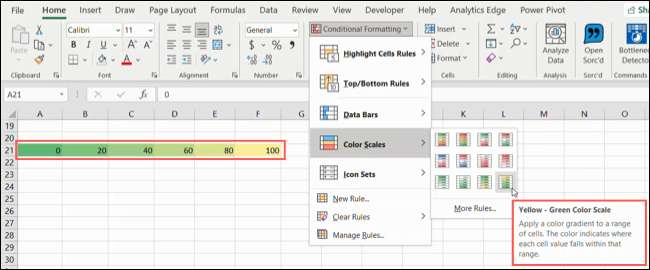
Khi bạn hạ cánh trên thang đo mà bạn muốn sử dụng, chỉ cần nhấp vào nó. Và đó là tất cả những gì có nó! Bạn vừa áp dụng thang màu vào dữ liệu của mình trong một vài cú nhấp chuột.
Tạo thang đo định dạng tùy chỉnh có điều kiện
Nếu một trong những quy tắc nhanh ở trên không hoàn toàn nắm bắt cách bạn muốn tỷ lệ màu của mình hoạt động, bạn có thể tạo quy tắc định dạng có điều kiện tùy chỉnh.
Chọn các ô mà bạn muốn áp dụng thang đo vào, đi đến tab Trang chủ và chọn "quy tắc mới" từ danh sách thả xuống Định dạng có điều kiện.
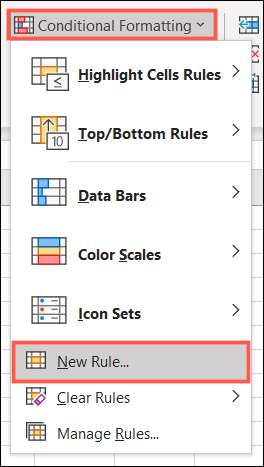
Khi cửa sổ quy tắc định dạng mới mở ra, chọn "Định dạng tất cả các ô dựa trên giá trị của chúng" ở trên cùng.
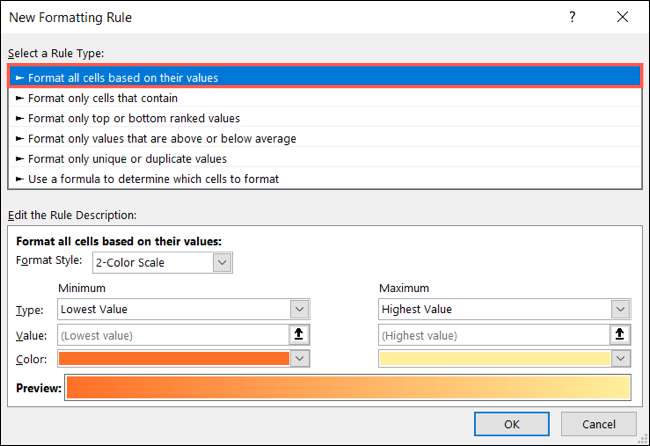
Phần chỉnh sửa mô tả quy tắc ở dưới cùng của cửa sổ là nơi bạn sẽ dành một chút thời gian tùy chỉnh quy tắc. Bắt đầu bằng cách chọn thang màu 2 hoặc thang màu 3 từ danh sách thả xuống theo kiểu định dạng.
Sự khác biệt chính giữa hai kiểu này là thang đo ba màu có điểm giữa, trong khi quy mô hai màu chỉ có giá trị tối thiểu và tối đa.
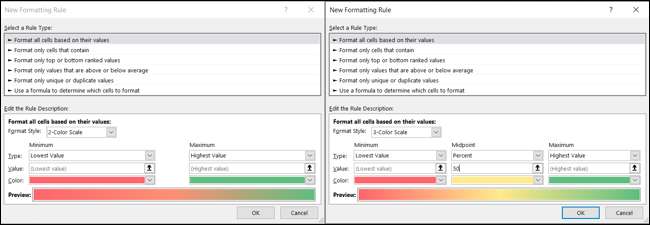
Sau khi chọn kiểu thang màu, chọn tối thiểu, tối đa và tùy chọn, điểm giữa sử dụng danh sách thả xuống các loại. Bạn có thể chọn từ giá trị thấp nhất / cao nhất, số, phần trăm, công thức hoặc phần trăm.
Các loại giá trị thấp nhất và giá trị cao nhất dựa trên dữ liệu trong phạm vi ô đã chọn của bạn, vì vậy bạn không phải nhập bất cứ thứ gì trong hộp giá trị. Đối với tất cả các loại khác, bao gồm cả điểm giữa, nhập các giá trị trong các hộp tương ứng.
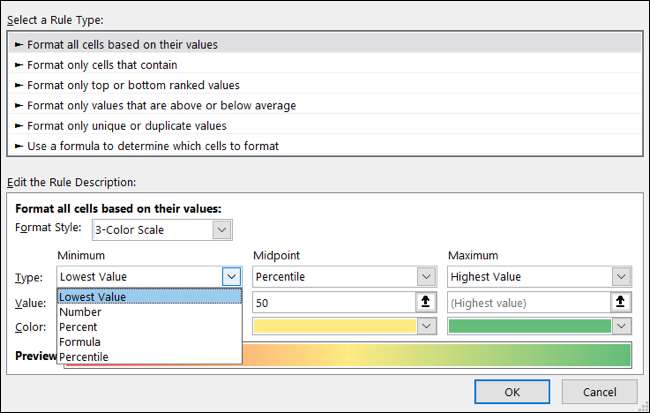
Cuối cùng, nhấp vào các nút thả xuống màu để chọn màu của bạn từ các bảng màu. Nếu bạn muốn sử dụng màu tùy chỉnh, hãy chọn Thêm nhiều màu sắc khác để thêm chúng bằng cách sử dụng Giá trị RGB hoặc mã hex .

Sau đó, bạn sẽ thấy một bản xem trước của thang màu của bạn ở dưới cùng của cửa sổ. Nếu bạn hài lòng với kết quả, hãy nhấp vào "OK" để áp dụng định dạng có điều kiện với các ô của bạn.
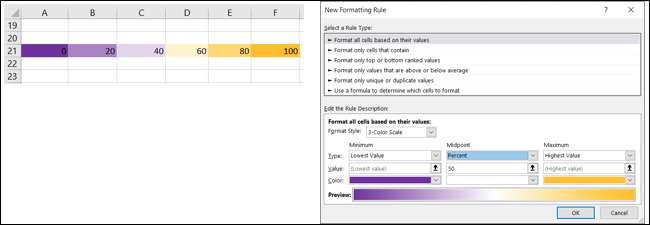
Điều tốt đẹp về quy tắc định dạng có điều kiện như thế này là nếu bạn chỉnh sửa dữ liệu của mình, thang màu sẽ tự động cập nhật để đáp ứng sự thay đổi.
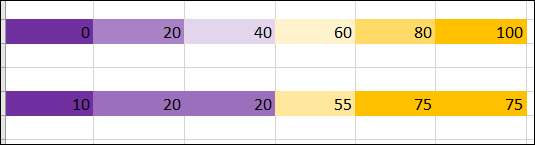
Nói cách tương tự để hiển thị dữ liệu Excel của bạn, hãy xem xét sử dụng các thanh dữ liệu Quy tắc định dạng có điều kiện để tạo một thanh tiến trình .







